Являющиеся пространственными по своей сути данные отнюдь не всегда хранятся в пространственном формате. Например, адреса и координаты широты-долготы точно определяют географическое местоположение, но часто хранятся в электронных таблицах, базах данных или в текстовых файлах. Если у вас есть географическая информация, сохраненная в таблице, ArcGIS Pro может отобразить ее на карте и конвертировать в пространственные данные.
Обзор
- Это видео было создано с помощью ArcGIS Pro 3.4.
В этом упражнении вы создадите пространственные данные по таблице, содержащей координаты (широта-долгота) укрытий в национальном парке Новой Зеландии. Хижины в Новой Зеландии похожи на небольшие домики в США, в них может не быть спальных мест, кухни, электричества и водопровода. Таблица укрытий хранится в виде файла значений, разделенных запятыми (.csv). CSV - это часто используемый формат табличных данных.
- Предполагаемое время: 45 минут
- Требования к программному обеспечению: ArcGIS Pro Basic
Примечание:
Краткие руководства обновляются в каждой версии программного обеспечения. Для получения наилучших результатов используйте версию онлайн-справки, соответствующую версии вашего программного обеспечения.
Открытие проекта
Область изучения - это Egmont National Park в регионе Taranaki в Новой Зеландии.
- Запустите ArcGIS Pro и выполните вход, если необходимо.
- Откройте диалоговое окно обзора, чтобы выполнить поиск проекта одним из следующих способов:
- На начальной странице щелкните Открыть другой проект
 .
. - В открытом проекте щелкните вкладку Проект на ленте. В списке боковых вкладок щелкните Открыть. На странице Открыть щелкните Открыть другой проект
 .
.

- На начальной странице щелкните Открыть другой проект
- В диалоговом окне Открыть проект на панели навигации в разделе Портал
 щелкните ArcGIS Online
щелкните ArcGIS Online  .
.Примечание:
Если вы вошли в ArcGIS Enterprise
 , вы должны настроить свой активный портал ArcGIS Online на доступ к учебным данным. Если вы не можете этого сделать, можете загрузить данные из браузера.
, вы должны настроить свой активный портал ArcGIS Online на доступ к учебным данным. Если вы не можете этого сделать, можете загрузить данные из браузера. - Вверху диалогового окна в поле Поиск наберите Create points from a table и нажмите клавишу Enter.
- В списке результатов поиска щелкните Создание точек по таблице, чтобы выбрать пакет проекта.
Примечание:
Если с этим именем есть несколько пакетов проекта, выберите пакет с отметкой Достоверный
 . В столбце Владелец имя владельца - ArcGISProTutorials. Если вы не получаете никаких результатов, см. Нет результатов поиска.
. В столбце Владелец имя владельца - ArcGISProTutorials. Если вы не получаете никаких результатов, см. Нет результатов поиска. - Нажмите OK.
Проект откроет регион Таранаки в Новой Зеландии. Граница Национального парка Эгмонт показана оранжевым контуром. В центре парка находится гора Таранаки.
Активным видом является 2D карта с названием Egmont. Проект также содержит 3D сцену с названием Egmont 3D, которая сейчас не открыта.

- На ленте щелкните вкладку Вид и в группе Окна щелкните Наборы панелей
 , затем Картографирование
, затем Картографирование  .
.При этом открываются панели Содержание и Каталог, остальные панели остаются закрытыми.
- На ленте щелкните вкладку Карта. В группе Навигация щелкните Закладки
 . Под пунктом Закладки Egmont щелкните Egmont National Park, чтобы приблизиться к парку.
. Под пунктом Закладки Egmont щелкните Egmont National Park, чтобы приблизиться к парку.
Создание класса объектов из файла. csv
Файл .csv хранится в пакете проекта как вложение. Вы добавите его на карту как таблицу и конвертируете в класс объектов с помощью инструмента геообработки.
- На вкладке Карта, в группе Слой, щелкните Добавить данные
 .
. - В окне обзора на панели навигации в разделе Проект
 щелкните Папки
щелкните Папки  .
. - В списке файлов перейдите к Create_points_from_a_table > commondata > userdata.

Папка userdata содержит файл .csv и сопроводительный текстовой файл с метаданными.
- Выберите Egmont_National_Park_Huts.csv и щелкните OK.
Файл .csv добавляется на панель Содержание в раздел Автономные таблицы.
Примечание:
В пакете проекта файлы, которые нельзя сохранить в базе геоданных, например, шейп-файлы, файлы .csv и текстовые файлы, включены в качестве вложений. В структуре папок пакета проекта, вложения хранятся в папке <project home folder>\commondata\userdata.
- На панели Содержание щелкните Egmont_National_Park_Huts.csv правой кнопкой и выберите Открыть
 .
.
Атрибуты таблицы включают: название и тип помещения, количество вмещаемых им людей и координаты широты и долготы, выраженные в десятичных градусах. Координаты широты-долготы (или другой набор значений системы координат x,y) необходимы для создания класса объектов из таблицы.
- Закройте таблицу.
- На панели Содержание щелкните правой кнопкой мыши Egmont_National_Park_Huts.csv, щелкните Создать точки из таблицы
 и выберите XY Таблица в точку
и выберите XY Таблица в точку  .
.Инструмент XY таблица в точки откроется в окне. Параметр Входная таблица задан правильно и указывает на файл .csv. Параметры Поле X и Поле Y также правильно установлены на LONGITUDE и LATITUDE, соответственно.
Примечание:
Для удобства некоторые инструменты геообработки открываются в плавающем окне. Вы также можете открыть эти инструменты на панели Геообработка.
- Измените имя Выходного класса объектов на ENP_Lodgings.
Вы можете удалить весь путь и заменить его именем. Путь к базе геоданных по умолчанию восстанавливается автоматически. (ENP stands for Egmont National Park.)
- Оставьте параметр Поле Z пустым, поскольку таблица не содержит значений высот для хижин.

В качестве Системы координат используется GCS_WGS_1984. Эта система координат используется по умолчанию, поскольку она является общей для значений широты и долготы. Вы проверите текстовый файл метаданных, чтобы убедиться в правильности этой настройки.
- На панели Каталог разверните Папки
 и перейдите к Create_points_from_a_table > commondata > userdata.
и перейдите к Create_points_from_a_table > commondata > userdata. - Щелкните правой кнопкой мыши Egmont_National_Park_Huts_metadata.txt и выберите Показать в проводнике файлов
 .
.Откроется окно File Explorer с расположением файла.
- В File Explorer дважды щелкните файл, чтобы открыть его в текстовом редакторе по умолчанию.
Данные были обработаны, но в третьем абзаце вы можете видеть, что координаты теперь находятся в системе координат GCS_WGS_1984. Это означает, что система координат инструмента настроена правильно.
- Закройте текстовый файл и закройте окно File Explorer.
- В ArcGIS Pro, в инструменте XY Таблица в точку щелкните OK.

Примечание:
Изображения базовой карты меняются на разных уровнях детализации. В зависимости от масштаба карты, базовая карта может отличаться от изображений в руководстве.
Соответствующий класс объектов будет создан в базе геоданных проекта после окончания операции. На карту будет добавлен слой ENP_Lodgings, отображающий символами по умолчанию локации укрытий. Цвет символов могут отличаться.
- На панели Каталог разверните Базы данных
 , затем разверните create_points_from_a_table.gdb, чтобы увидеть новый класс объектов.
, затем разверните create_points_from_a_table.gdb, чтобы увидеть новый класс объектов.
Добавление метаданных
Вы добавите в класс объектов метаданные описания элемента. Описание элемента включает заголовок, краткую информацию, описание и теги. Оно также может содержать авторов и ограничения использования. Метаданные предоставляют важную базовую информацию о ваших данных. Они также индексируются ArcGIS Pro для создания результатов поиска при выполнении вами поиска данных.
- На панели Каталог (не на панели Содержание) щелкните правой кнопкой класс объектов ENP_Lodgings
 и затем Редактировать метаданные
и затем Редактировать метаданные  .
.Откроется вид метаданных. На панели Содержание отображаются элементы текущего стиля метаданных.

Если вы используете стиль метаданных по умолчанию Описание элемента, единственным элементом, указанным на панели Содержание, будет Описание элемента. Элемент в настоящий момент некорректен
 , поскольку необходимая информация утрачена. Если вы используете другой стиль метаданных, вы также увидите другие элементы метаданных. Описание элемента - это единственный элемент, который вам нужно отредактировать в этом уроке.
, поскольку необходимая информация утрачена. Если вы используете другой стиль метаданных, вы также увидите другие элементы метаданных. Описание элемента - это единственный элемент, который вам нужно отредактировать в этом уроке. - В виде метаданных, в поле Заголовок, введите Egmont National Park Lodgings.
Вы не будете создавать уменьшенное изображение, но, возможно, захотите сделать это позже самостоятельно.
- В поле Теги введите (или скопируйте и вставьте) следующие ключевые слова: cabins, hotels, huts, Egmont National Park, Taranaki, New Zealand.
Убедитесь, что ключевые слова разделены запятыми.
- В поле Сводка (назначение) добавьте следующий текст: Locations of huts, lodges, and hotels in Egmont National Park for planning hiking and ski trips.
- Щелкните в текстовом поле Описание (резюме).
На панели Содержание, Описание элемента теперь отмечено как допустимое
 , поскольку необходимая информация присутствует.
, поскольку необходимая информация присутствует. - В поле Описание (резюме) добавьте следующий текст: Features were created from a CSV file with latitude-longitude coordinates and projected to NZTM. Исходные координаты были получены на основе измерений, выполненных Питером Скоттом. Данные Питера Скотта были опубликованы 13 мая 2015 года и распространяются под лицензией Creative Commons Attribution 3.0 New Zealand. Набор данных Питера Скотта является более точным, чем этот набор. Подробнее см. онлайн набор данных Egmont National Park – Huts, доступный на сайте https://koordinates.com. Дополнительные объекты набора данных были оцифрованы по базовой карте Esri World Imagery.
- В поле Авторы, добавьте следующее: Peter Scott (peter@zoneblue.org); koordinates.com.
- Ниже Авторов щелкните Новые ограничения на использование
 . В поле Использовать ограничения добавьте следующий текст: Creative Commons Attribution 3.0 New Zealand.
. В поле Использовать ограничения добавьте следующий текст: Creative Commons Attribution 3.0 New Zealand.Примечание:
Если включена проверка орфографии (по умолчанию), неизвестные слова подчеркиваются волнистой линией.
- На ленте во вкладке Метаданные в группе Управление метаданными нажмите Сохранить
 .
. - Закройте вид метаданных ENP_Lodgings.
- На Панели инструментов быстрого доступа нажмите Сохранить проект
 .
.
Проверка слоя
Вы увеличите масштаб карты, чтобы убедиться, что точечные объекты расположены на реальных зданиях. Вы также измените имя слоя.
- На карте Egmont, приблизьтесь к любому точечному объекту.

- Проверьте еще один или два объекта.
- На панели Содержание щелкните правой кнопкой слой ENP_Lodgings и выберите Свойства
 .
. - В диалоговом окне Свойства слоя на вкладке Общие в текстовом поле Имя измените название слоя на Lodgings. Нажмите OK.
Имя слоя в панели Ресурсы будет обновлено. Название класса пространственных объектов в базе геоданных — источнике данных слоя — не меняется.
- На ленте при необходимости щелкните вкладку Карта. В группе Навигация щелкните Закладки
 . Под Закладками Egmont щелкните Egmont National Park.
. Под Закладками Egmont щелкните Egmont National Park. - На Панели инструментов быстрого доступа нажмите Сохранить проект
 .
.
Присвоение символов слою
Вы зададите минимальный диапазон видимости для слоя Lodgings так, чтобы укрытия не отображались при мелких масштабах. Вы выберете новый символ и настроите размер в соответствии с масштабом, чтобы символы увеличивались по мере увеличения изображения.
- При необходимости на панели Содержание щелкните слой Lodgings, чтобы выделить его. Щелкните на ленте вкладку Векторный слой.
- В группе Диапазон видимости откройте ниспадающее меню рядом с Минимальный масштаб
 и нажмите 1:500 000.
и нажмите 1:500 000.Подсказка:
Если 1:500,000 отсутствует в ниспадающем списке, введите значение непосредственно в поле или выберите другое значение.
- На панели Содержание щелкните символ слоя Lodgings.

На панели Символы появились опции для форматирования точечных символов.
- В верхней части панели щелкните вкладку Галерея, если необходимо. В поле выбора символов, в разделе ArcGIS 2D, щелкните Square 1. (Выберите сплошной черный символ, не Square 1 40%.)

- В верхней части панели щелкните вкладку Свойства. Подтвердите, что выбрана вкладка Символ
 .
. - Под пунктом Оформление щелкните ниспадающее меню Цвет. Щелкните на палитре цветов Anemone Violet.

- Измените Цвет контура на Серый 30%.

- Измените значение Ширина контура на 1.5 тчк и нажмите клавишу Enter.
- Включите опцию Включить изменение размера в зависимости от масштаба.
Под этой опцией появится бегунок. У бегунка есть две отметки останова (короткие вертикальные штрихи), соответствующие минимальному и максимальному масштабам карты, для которых можно задать размеры символов.
- Наведите курсор на левую отметку.

Первая отметка – 1:500,000. Это наименьший масштаб, при котором слой виден при вашей настройке минимального масштаба.
- Поместите курсор над второй отметкой.
Это отметка 1:1,000 – самый крупный масштаб, для которого можно задать размер символа. Вы можете приблизиться к карте сильнее, чем 1:1,000, но размер символа при этом увеличиваться не будет. Вторая отметка сейчас выбрана (синяя). Над бегунком показан размер, соответствующий выбранной отметке – 10 тчк.
- Измените значение Размера на 12 pt.
Это будет максимальный размер символа.
- Щелкните первое значение размера, чтобы выбрать его.
Значение размера на отметке в настоящий момент равно 10 тчк.
- Измените значение Размера на 2 pt.
Если масштаб карты 1:500,000, символ Lodgings будет размером в 2 тчк. При увеличении масштаба размер символа будет постепенно увеличиваться, достигая максимального, равного 12 тчк.
- В нижней части панели щелкните Применить.

При текущем масштабе карты, рамка символа может быть незаметна.
Примечание:
В ArcGIS Pro тонкие линии моделируются с частичной прозрачностью с использованием сглаживания. Если вам нужно видеть тонкую линию, например контур символа, в любом масштабе, установите для режима сглаживания в настройках отображения приложения значение Нет.
- На ленте щелкните вкладку Карта. В группе Навигация щелкните Закладки
 . Под разделом Закладки Egmont щелкните Taranaki Region.
. Под разделом Закладки Egmont щелкните Taranaki Region.Карта отдалится до масштаба региона и символы не будет отображаться на карте.
- В окне масштаба карты, внизу вида карты, щелкните стрелку ниспадающего меню и выберите 1:500,000.
Слой будет показан, и его объекты будут отображены в минимальных размерах.
- Постепенно приближайте карту и смотрите, как увеличиваются размеры символов.
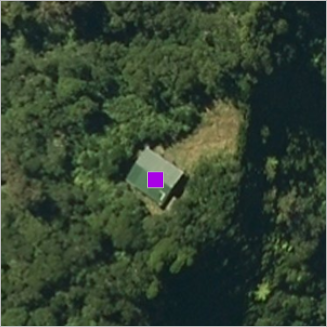
- Перейдите к закладке Egmont National Park.
- На Панели инструментов быстрого доступа нажмите Сохранить проект
 .
.
Интерактивное добавление объекта
В слое Lodgings 12 объектов: девять хижин, принадлежащих Department of Conservation и три – альпийским клубам. Кроме того, на территории парка есть два курортных отеля, которые не указаны в файле .csv. В этом разделе вы найдете один из этих отелей, Dawson Falls Mountain Lodge, и добавите объект к классу объектов ENP_Lodgings.
- На вкладке ленты Карта, в группе Запрос, нажмите Найти местоположение
 .
.Появится панель Найти местоположение.
- На панели Найти местоположение щелкните Опции
 , чтобы увидеть провайдеров местоположений. Убедитесь, что ArcGIS World Geocoding Service внесен в список и включен.
, чтобы увидеть провайдеров местоположений. Убедитесь, что ArcGIS World Geocoding Service внесен в список и включен.Источник поиска местоположений находит местоположения на карте по текстовому описанию или пространственным координатам. Список провайдеров по умолчанию с ArcGIS Pro содержит провайдера XY и ArcGIS World Geocoding Service.
- Щелкните Опции
 еще раз, чтобы свернуть список.
еще раз, чтобы свернуть список.Вы можете поискать отель Dawson Falls Mountain Lodge по его названию.
- На панели Найти в окне поиска введите Dawson Falls Mountain. Не нажимайте клавишу Enter.
По мере ввода текста появляется и обновляется список предложений.
- Наведите курсор на первую запись для Dawson Falls Mountain Lodge (их может быть несколько) и подтвердите адрес: Dawson Falls Mountain Lodge, Manaia Road, Egmont National Park, Taranaki, 4391, NZL.

- Щелкните по выделенной записи.
Карта приблизится и в конце дороги Manaia Road появится маркер.
- В поле масштаб карты в нижней части вида щелкните ниспадающую стрелку и выберите масштаб 1:1000.
Маркер установлен примерно в 70 метрах к северу от здания.

- На панели Найти местоположение щелкните маркер правой кнопкой мыши и выберите Добавить в класс объектов
 .
. - В диалоговом окне Добавить в класс объектов разверните Lodgings и щелкните шаблон объектов Lodgings.

- Нажмите OK.
- На панели Найти местоположение, в поле поиска, щелкните Удалить
 , чтобы очистить адрес.
, чтобы очистить адрес.Временный маркер будет удалён с карты. Новый объект добавляется на слой Lodgings и выбирается. Он не сохраняется в классе пространственных объектов до тех пор, пока вы не сохраните внесенные изменения.

- На ленте щелкните вкладку Редактирование. В группе Управление изменениями щелкните Сохранить
 .
.Откроется окно запроса Сохранить изменения.
- Щелкните Да в ответ на приглашение.
Примечание:
Вы можете настроить среду редактирования различными способами в соответствии с вашими рабочими предпочтениями.
- На Панели инструментов быстрого доступа нажмите Сохранить проект
 .
.
Перемещение объекта и редактирование его атрибутов
Вы переместите объект с его текущего местоположения и разместите его непосредственно на здании. Затем вы отредактируете его атрибуты.
- На ленте, на вкладке Редактирование, в группе Пространственные объекты щелкните Изменить
 .
.Появится панель Изменить объекты. Вверху панели выбрана вкладка Все инструменты.
- На панели Изменить объекты, в разделе Выравнивание щелкните Переместить
 .
.Панель обновляется, выбирается инструмент Переместить. На карте выбранный объект выделен желтым цветом. В нижней части окна появится панель инструментов редактирования.
Подсказка:
Вы можете настроить панель инструментов редактирования таким образом, чтобы изменить ее размер и положение, а также включить или выключить ее.
- На карте наведите курсор на выбранные объекты. Когда курсор мыши примет вид четырехугольной стрелки, перетащите объект на здание и отпустите кнопку мыши.

Теперь на здании появляется желтая подсветка. Исходное расположение объекта остается видимым в случае, если вы решите не вносить изменения.
- На панели инструментов редактирования щелкните Готово
 .
.На карте выбранный объект перемещается к зданию. Если объект размещен неправильно, щелкните Отменить
 на Панели быстрого доступа. На панели Изменить объекты щелкните Переместить
на Панели быстрого доступа. На панели Изменить объекты щелкните Переместить  и повторите операцию.
и повторите операцию. - На ленте на вкладке Редактировать в группе Выборка щелкните Атрибуты
 .
.Откроется панель Атрибуты с атрибутами выделенного объекта. В нижней части панели, на вкладке Атрибуты, поле NAME автоматически заполняется информацией с панели поиска Найти местоположение.
- На вкладке Атрибуты щелкните в текстовом поле NAME и отредактируйте как Dawson Falls Mountain Lodge. Нажмите клавишу Tab.
- В поле TYPE введите Hotel и нажмите клавишу Tab.
- В поле CAPACITY введите 24 и нажмите Enter. Щелкните Применить.

Вы оставите значения <Null> в полях LATITUDE и LONGITUDE.
- На вкладке Редактирование в группе Управление изменениями щелкните Сохранить
 . Щелкните Да на предложение Сохранить изменения.
. Щелкните Да на предложение Сохранить изменения.Будут сохранены как пространственные, так и атрибутивные изменения для нового объекта.
- В группе Выборка щелкните Очистить
 .
.
Добавление еще одного объекта
Второй отель в парке — это Stratford Mountain House на Pembroke Road. Вы зададите объект с помощью его координат (широты и долготы).
- Активируйте панель Поиск. На панели поиска введите (или скопируйте и вставьте) 174.12248, -39.306201 и нажмите клавишу Enter.

Результаты найдены как поставщиком XY, так и ArcGIS World Geocoding Service. Карта приблизится к местоположению предоставленному провайдером XY, выделенному на панели, также добавляется маркер.
- На панели Найти местоположение щелкните правой кнопкой мыши выделенное возможное местоположение и щелкните Добавить в класс объектов
 .
. - В окне Добавить в класс объектов разверните при необходимости заголовок Lodgings и щелкните шаблон объектов Lodgings. Нажмите OK.
- На панели Найти местоположение, в поле поиска, щелкните Удалить
 , чтобы удалить временный маркер.
, чтобы удалить временный маркер.На слой добавлен и выбран новый объект, представляющий Stratford Mountain House. В этом случае объект размещается на здании и его не нужно перемещать.
- Активируйте панель Атрибуты. На вкладке Атрибуты щелкните в текстовом поле NAME и замените координаты x,y на Stratford Mountain House. Нажмите клавишу Tab.
- В поле TYPE введите Hotel и нажмите клавишу Tab.
- В поле CAPACITY введите 22 и нажмите Enter. Щелкните Применить.
- На ленте на закладке Редактирование в группе Управление изменениями щелкните Сохранить
 . При получении запроса Сохранить изменения нажмите Да.
. При получении запроса Сохранить изменения нажмите Да. - В группе Выборка щелкните Очистить
 .
.
- На панели Содержание щелкните правой кнопкой слой Lodgings и щелкните Таблица атрибутов
 . Переместитесь в нижнюю часть таблицы.
. Переместитесь в нижнюю часть таблицы.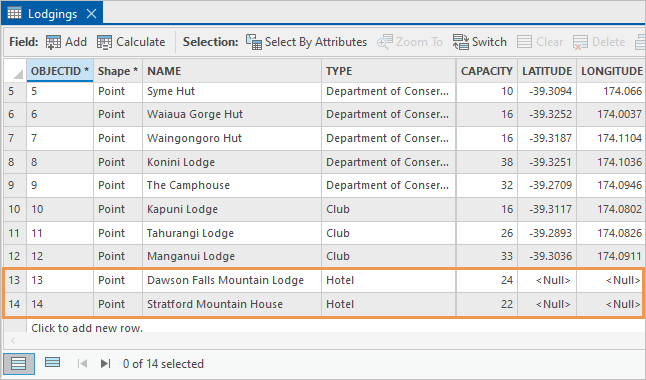
В таблице 14 записей, включая записи для двух только что созданных объектов.
- Закройте таблицу.
- На ленте щелкните вкладку Карта и перейдите к закладке Egmont National Park.
- На Панели инструментов быстрого доступа нажмите Сохранить проект
 .
.
Просмотр слоя в 3D-сцене
2D-слои можно отображать в 3D-сценах. Поверхность высот сцены правильно размещает 2D объекты на 3D ландшафте. Вы скопируете слой Lodgings с карты Egmont на 3D-сцену Egmont, примените свойства 3D отображения и измените символ.
- На панели Содержание щелкните правой кнопкой слой Lodgings и выберите Копировать
 .
. - Активируйте панель Каталог и разверните Карты
 . Щелкните правой кнопкой Egmont 3D и щелкните Открыть локальный вид
. Щелкните правой кнопкой Egmont 3D и щелкните Открыть локальный вид  .
.Открывается 3D сцена Egmont и становится активным видом.
Подсказка:
Вы можете открыть любую сцену в глобальном или локальном режиме просмотра. У этой сцены относительно небольшой экстент и она использует систему координат проекции, поэтому более подходящим является локальный вид. Чтобы изменить режим просмотра для открытой сцены, щелкните вкладку Вид на ленте. В группе Вид щелкните Глобальный
 или Локальный
или Локальный  .
. - На панели Содержание щелкните имя сцены Egmont 3D правой кнопкой и выберите Вставить
 .
.Слой Lodgings отображается в категории 2D слои на панели Содержание, а объекты отображаются на карте.
- На ленте, на вкладке Карта, в группе Навигация убедитесь, что выбран инструмент Исследовать
 .
. - Используйте кнопки и колесо мыши для масштабирования, перемещения, наклона и поворота сцены. Или используйте экранный навигатор
 в сцене.
в сцене.Объекты на 3D поверхности располагаются правильно, но символы плоские на поверхности - как кусочки бумаги, прилипшие к поверхности горы.
Подсказка:
Если вы заблудились во время навигации, перейдите к любой из закладок Egmont 3D.
- На панели Содержание перетащите слой Lodgings из категории 2D слои в категорию 3D слои .
Теперь на слое используются параметры 3D отображения.
- На панели Содержание дважды щёлкните слой Lodgings, чтобы открыть его свойства.
- Щелкните вкладку Отобразить в диалоговом окне Свойства слоя. В разделе Отображать символы в сцене убедитесь, что выбран параметр Единицы измерения экрана. Отметьте поле Улучшенная перспектива и щелкните ОК.
Теперь символы установлены на поверхности и отображаются в соответствующем размере.
- На панели Содержание щелкните символ слоя Lodgings.
- На панели Символы, под пунктом Формат точечного символа, выберите вкладку Галерея, если требуется.
- В поле выбора символов, в разделе ArcGIS 3D, щелкните Standing Cube.

Символы на карте будут обновлены.
- В верхней части панели щелкните вкладку Свойства. При необходимости щелкните вкладку Символ
 .
. - Щелкните стрелку ниспадающего меню Цвет и выберите любой цвет. Измените Размер на 9 тчк и щелкните Применить.
Примечание:
Размер на основе масштаба недоступен в сценах. Для этой сцены, символ размером 9 хорошо подходит для большинства масштабов, но может оказаться слишком малым при крупных масштабах и слишком большим при мелких.
- Продолжите изучение сцены, используя инструменты навигации и закладки Egmont 3D.
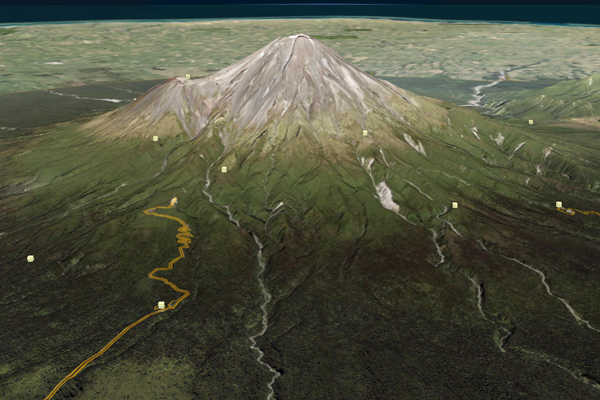
- На Панели инструментов быстрого доступа нажмите Сохранить проект
 .
.
Вы можете конвертировать набор табличных данных, такой как Microsoft Excel или файл .csv, в пространственные данные в ArcGIS Pro, если таблица содержит адреса улиц или пространственные координаты. Это открывает возможности отображения и пространственного анализа широкого диапазона данных, начиная от списков клиентов и заканчивая взятыми с веб-сайтов таблицами, пространственных по своей сути, но еще не активированных как пространственные.
